Muunna JFIF JPG:ksi: 5 saavutettavissa olevaa tapaa tehdä tämä oikein
Valmistelet nyt mestariteostasi taidegalleriaa ja sivustosuunnittelua varten, ja olet juuri lopettanut suosikkikuvaohjelmistosi työskentelyn. Kun kuitenkin tallennat tämän, saat tavallisesti hämmentävän valikoiman tiedostomuotovaihtoehtoja, kuten PNG, BMP ja JFIF. Kun käytetään useita eri tiedostomuotoja hyväksyviä laitteita, ohjelmia tai järjestelmiä, kuvaformaatit on muutettava. Tyypillinen muunnostehtävä on muuntaa JFIF-tiedostoja JPG-muotoon. Huolimatta niiden tiukasta yhteydestä, näiden muotojen vaihtelu voi aiheuttaa yhteensopivuusongelmia. Tässä artikkelissa opimme muuntamaan JFIF - JPG irtotavarana sekä yksinkertaiset ohjeet, joiden avulla voit suorittaa muunnoksen helposti.

SIVUN SISÄLTÖ
Osa 1. JFIF vs JPG
JPEG tai JPG tarkoittaa Joint Photographic Experts Groupia, ja vaikka se kuulostaa hienolta, sinun ei tarvitse olla tietokoneen ohjaaja käyttääksesi sitä, koska se on hyvin yleinen standardi, jota käytetään valokuvien säilytysteollisuudessa. JPEG:t ovat yleisesti käytettyjä ja tunnettuja moniin eri tarkoituksiin. Toisaalta JFIF on toinen nyt käytössä oleva integroitu tiedostomuoto, joka on lyhenne sanoista Joint File Interchanging Format. JPG-tiedostomuotoon verrattuna tämä on vähemmän tunnettu ja vaikeampi ymmärtää; joten sen ympärillä voi olla paljon epävarmuutta. JFIF-muotoon tallennettujen tiedostojen avaamisen monimutkaisuus ja vaikeus, jotka voidaan nähdä tai käyttää vain erikoisohjelmistoilla, vaikuttavat merkittävästi näiden tiedostojen epävarmuuteen ja monimutkaisuuteen.
| JFIF | JPG (JPEG) | |
| Tarkoittaa | Yhteinen tiedostojen vaihtomuoto | Yhteinen valokuvausasiantuntijaryhmä |
| Kehittäjä | Itsenäinen JPEG-ryhmä (IJG) | Joint Photographic Experts Group (JPEG) |
| Laajennukset | .jfif | .jpg/.jpeg |
| Käytetty | Pakkausalgoritmi digitaalisille kuville. | Tiedostomuoto JPEG-pakatun tiedon tallentamiseen. |
| Muokattava | Joo | Joo |
| Standardoitu rakenne | Joo | Ei |
| Puristus | Häviöllinen pakkaus | Häviöllinen pakkaus |
| Animaatio | JFIF-tiedostot eivät tue animaatioita. | JPEG-tiedostot eivät tue animaatioita. |
Osa 2. Muunna JFIF JPG:ksi ilmaiseksi verkossa
Käytä Vidmore Image Converter Online -sovellusta JFIF:n muuntamiseen JPG-muotoon
Paras: Helppokäyttöinen kuvanmuunnos, joka ei vaadi ohjelmiston asennusta ja rekisteröintiä.
Ensimmäinen listalla on tämä tehokas online-työkalu, joka tukee suosittuja formaatteja: Vidmore ilmainen kuvanmuunnin verkossa. Voit muuntaa JFIF-kuvamuodot helposti haluamaasi muotoon sekunneissa, kuten JPG. Kuvaformaatteja muunnettaessa tämän kuvanmuuntimen tehokkaat algoritmit voivat jopa toimia erämuuntamalla JFIF-tiedostoja JPG-muotoon. Sinun ei tarvitse huolehtia tietovarkauksista tai yksityisyyden paljastamisesta, kun käytät tätä ilmaista verkkopohjaista kuvanmuunninta. Suojattu yhteys siirtää lähettämäsi JFIF-kuvat tälle verkkosivustolle, eikä se tallenna tai käytä henkilökohtaisia tietoja. JFIF:n ja JPG:n lisäksi se tukee myös PNG-, HEIC-, BMP-, GIF- ja TIF/TIFF-tiedostoja. Opi muuttamaan JFIF JPG-muotoon ilmaiseksi verkossa noudattamalla alla olevia ohjeita:
Vaihe 1. Vieraile ensin Vidmore Image Converter Online -sivustolla. Vedä vain kuvat, jotka haluat muuntaa käyttöliittymässä.

Vaihe 2. Muuta tulostusmuodoksi JPG. Voit lisätä lisää JFIF-tiedostoja napsauttamalla plusmerkkipainiketta.
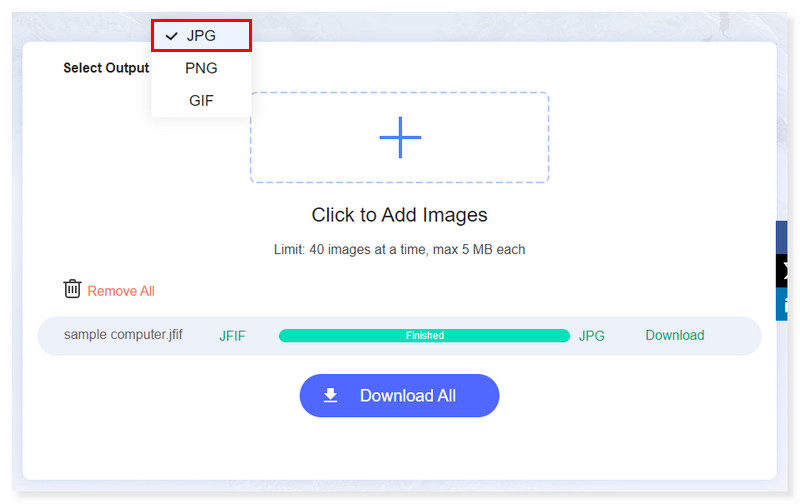
Vaihe 3. Napsauta Poista kaikki -painiketta, jos lähetit vahingossa väärät tiedostot. Lisää sitten vielä kerran oikeat.
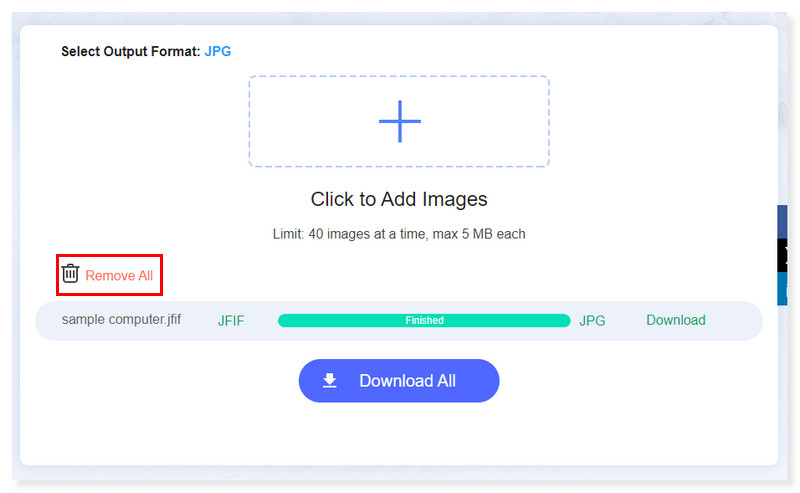
Vaihe 4. Sen jälkeen voit ladata ne yksitellen napsauttamalla tiedoston vieressä olevaa Lataa-painiketta tai Lataa ne kaikki kerralla. Ja näin voit massamuuntaa JFIF:n JPG:ksi tällä tehokkaalla työkalulla.

Muuta JFIF JPG:ksi FreeConvertin avulla
Paras: Muuntaminen ei rajoitu vain kuviin, vaan myös videoihin, äänitiedostoihin ja e-kirjoihin.
FreeConvert on online-tiedostonmuunnin, joka toimii kaikissa yleisimmissä selaimissa. Se on yksi parhaista käytettävistä JFIF-JPG-muuntamiseen. Sivusto poistaa automaattisesti tiedot, joita ei käytetä muutaman tunnin kuluessa, ja käyttää 256-bittistä SSL-salausta käyttäjien yksityisyyden ja turvallisuuden suojaamiseksi tiedostoja lähetettäessä. Saatavilla on kehittyneempiä vaihtoehtoja JFIF-tiedostojen muunnosten parantamiseen. Siitä huolimatta se tarjoaa vain 25 konversiota päivässä ja enintään 1 Gt:n tiedostokoon ilmaiselle versiolleen. Sinun on kirjauduttava avataksesi tämän rajoituksen. Tässä on opas, kuinka muuttaa JFIF JPG:ksi tässä työkalussa:
Vaihe 1. Siirry FreeConvertin verkkosivustolle. Valitse avattava Valitse tiedostot -välilehti avataksesi muunnettavan JFIF-tiedoston kansion.
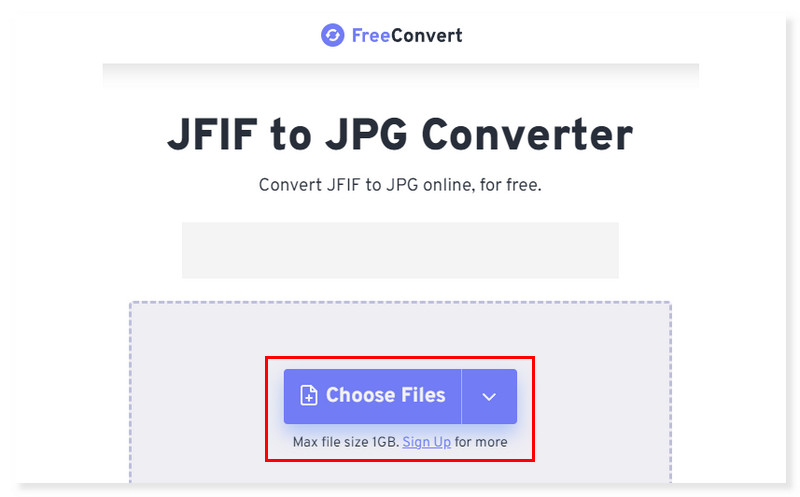
Vaihe 2. Muokkaa haluamiasi asetuksia napsauttamalla Lisäasetukset. Voit muuttaa tulostuskuvan kokoa, valita pakkaustason ja vaihtoehdon poistaa metatiedot.
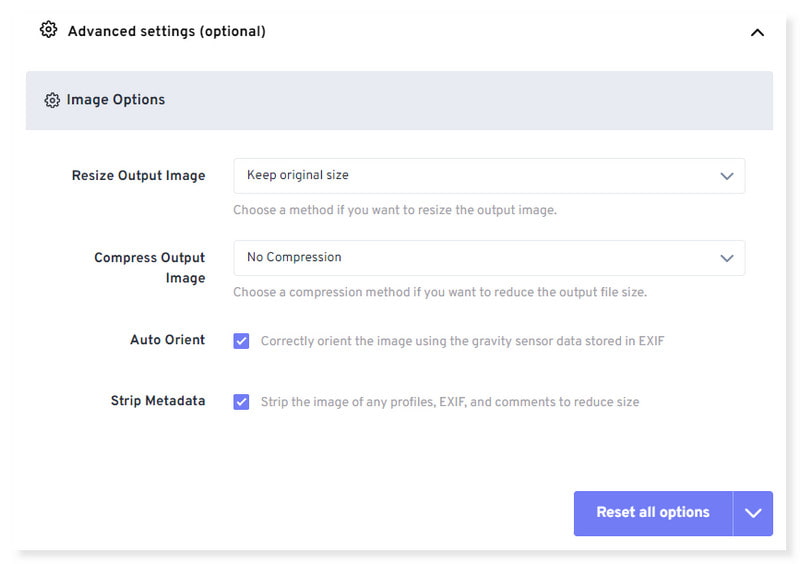
Vaihe 3. Kun olet säätänyt tiedostoa ja asettanut tulostusmuodoksi JPG, napsauta Muunna-painiketta aloittaaksesi muunnosprosessin. Lataa tiedostosi JPG-versio.
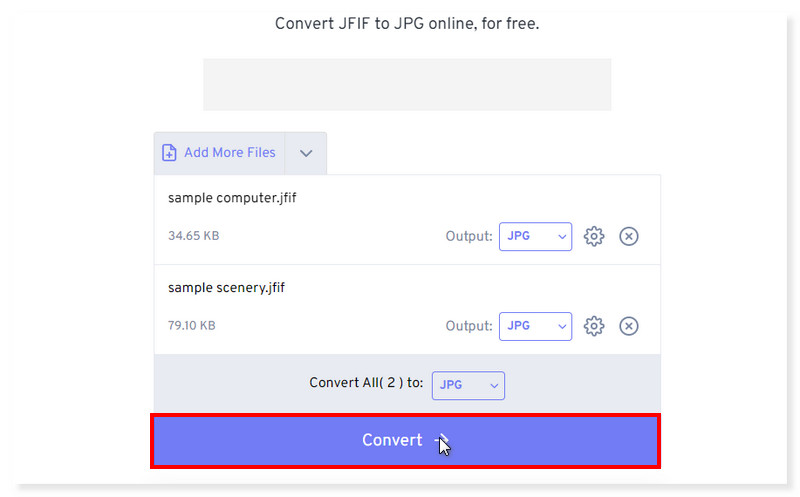
Erämuunnos JFIF JPG:ksi AnyConv:ssa
Paras: Tukee useita tiedostomuotoja, mukaan lukien kuva, asiakirja, arkisto, video, ääni, e-kirja, mesh, CAD ja fontti.
Yksi parhaista ehdotetuista ilmaisista online-työkaluista JFIF-tiedostojen muuntamiseen useimpiin muihin muotoihin, kuten JPG, on AnyConv. JFIF:n ja JPG:n lisäksi tämä työkalu voi muuntaa BMP-, HEIC-, SVG-, DDS-, PNG- ja paljon muuta. Se myös eliminoi ohjelmiston lataamisen ja asentamisen tarpeen. Sen ilmaisen version avulla voit muuntaa jopa 60 tiedostoa tunnissa, ja siihen mahtuu jopa 100 megatavua tiedostoja. Vaikka AnyConv on täysin ilmainen tiedostojen muunnostyökalu, sillä on kuitenkin maksettu suunnitelma. Näin ollen se ei tue suuria tiedostoja ja tyypillistä tiedostojen muuntamista säätöillä. Jos haluat tietää, kuinka JFIF viedään JPG-muotoon tällä työkalulla, lue alla olevat vaiheet:
Vaihe 1. Aloita siirtymällä AnyConv-verkkosivustolle. Voit pudottaa JFIF-tiedoston sivulle tai ladata muunnettavan tiedoston napsauttamalla Valitse tiedosto -välilehteä.
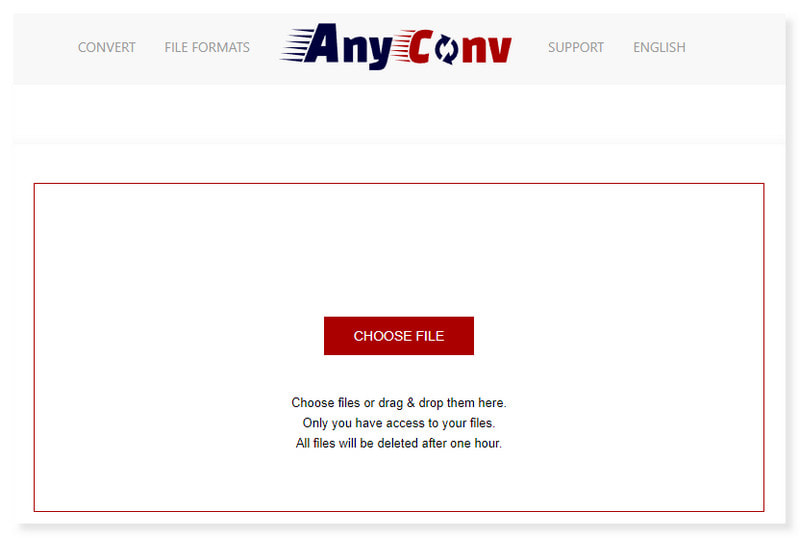
Vaihe 2. Aseta JPG-muodossa lataamasi tiedoston tulostusmuoto. Napsauta Muunna-painiketta muuttaaksesi JFIF-tiedoston JPG-muotoon.
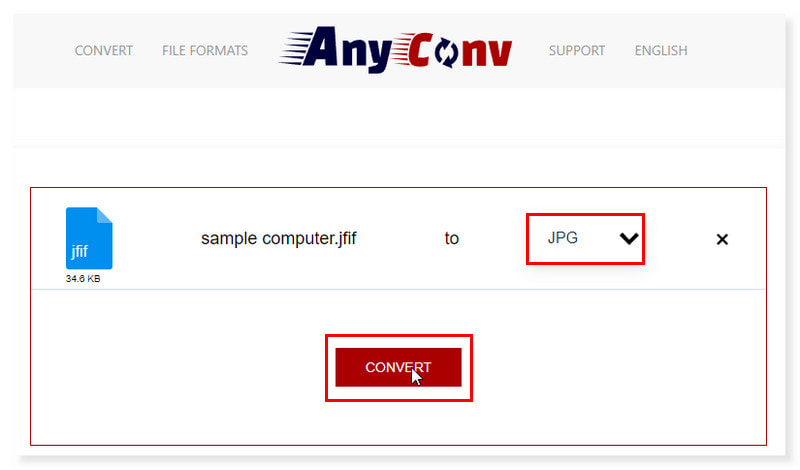
Vaihe 3. Kun olet valmis, lataa uusi muuntamasi JPG-tiedostoversio. Näin muunnat JFIF:n JPG:ksi tällä online-työkalulla. Voit suorittaa nämä yksinkertaiset vaiheet käyttääksesi tätä JFIF-JPG-muunninta ilmaiseksi.
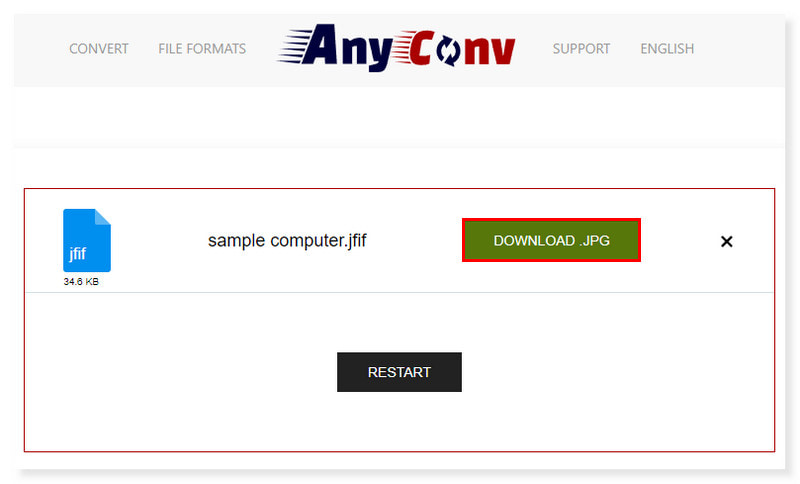
Muuta JFIF JPG:ksi Zamzarilla
Paras: Muuntaa suuren määrän tiedostoja muodosta toiseen.
Zamzar on all-in-one-muunnin, joka tukee JFIF-tiedostojen muuntamista JPG-muotoon. Voit ladata JFIF-tiedostoja sen URL-osoitteen kautta toiselta verkkosivustolta tai pilvitallennustilasta, jota käytät JFIF-tiedostojesi tallentamiseen. Se tukee myös erilaisia media- ja asiakirjatiedostojen muunnoksia, joten voit käyttää tätä paitsi kuvien muuntamista muihin muotoihin. Voit kuitenkin muuntaa vain enintään 50 Mt:n enimmäistiedoston sen ilmaiselle versiolle. Siitä huolimatta, jos tämä on edelleen hyvä sinulle, tässä on opas, kuinka muuntaa JFIF JPG:ksi erässä tällä työkalulla:
Vaihe 1. Vieraile ensin Zamzar-verkkosivustolla ja etsi sen JFIF-JPG-tiedostomuunnin. Napsauta Valitse tiedostot -välilehteä tai pudota tiedostot, jotka haluat muuntaa.
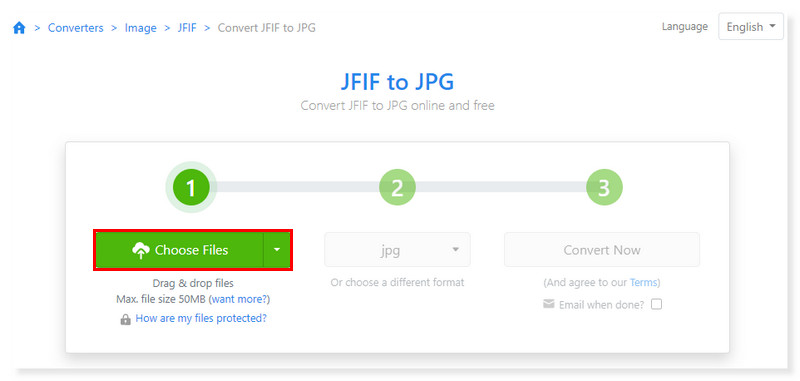
Vaihe 2. Aseta sitten tulostusmuodoksi JPG. Kun olet valmis, napsauta Muunna nyt -välilehteä aloittaaksesi muunnosprosessin.
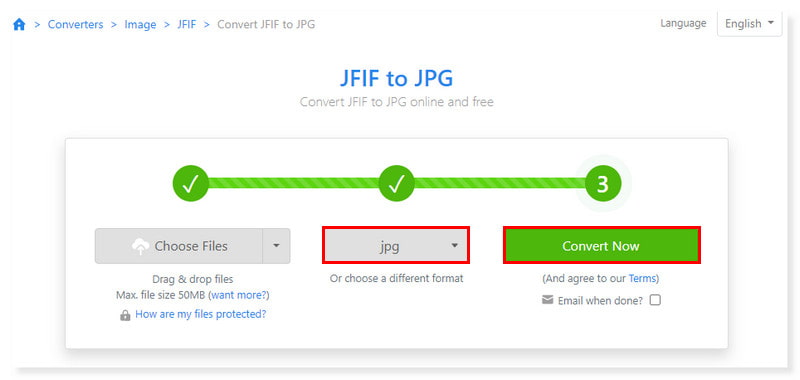
Vaihe 3. Lataa muunnettu tiedosto, kun olet valmis. Ja siinä se! Nämä ovat parhaat JFIF-JPG-muuntimet, joita voit kokeilla verkossa ja ilmaiseksi.
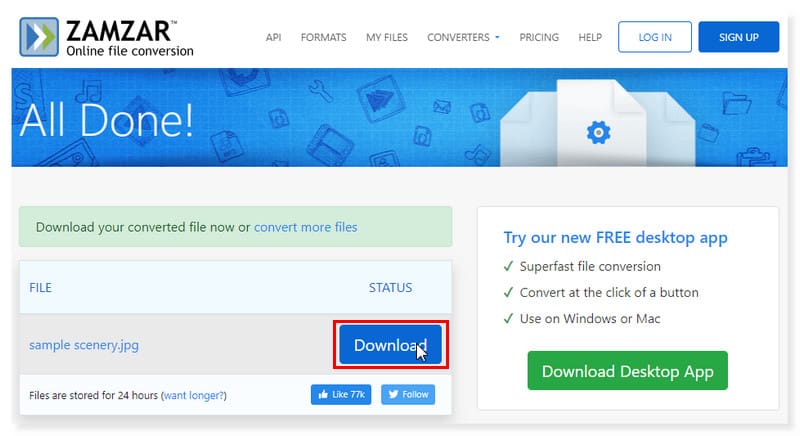
Osa 3. Kuinka muuttaa JFIF JPG-muotoon offline-tilassa
Muunna JFIF JPG-muotoon offline-tilassa GIMP:n avulla
Paras: Erinomainen avoimelle lähdekoodille ja siinä on monia ominaisuuksia. Se on loistava työkalu kuvien käsittelyyn, kerrostamiseen ja koon muuttamiseen.
Windowsille ja macOS:lle GIMP on ilmainen ja avoimen lähdekoodin kuvankäsittelyohjelma. Tätä kuvankäsittelyohjelmaa voidaan käyttää myös JFIF-JPG-muuntimena. Saatat löytää tästä kuvankäsittelyohjelmasta laajan valikoiman muokkaustyökaluja ja ominaisuuksia, mukaan lukien tasot, suodattimet, värityökalut ja kelluva työkalupaneeli. Jos pidät JFIF-valokuvien muokkaamisesta ennen niiden muuntamista toiseen muotoon, nämä muokkaustyökalut voivat olla hyödyllisiä. Se tukee monia kuvaformaatteja, mukaan lukien JPG, JFIF, PNG, BMP, GIF, TIFF ja muut, muokkauksen lisäksi. Siitä huolimatta GIMP:n valintatyökalu ei ole tarkka. Se ei toimi hyvin, jos sinun on muokattava suuria kuvia, joissa on useita kerroksia. Siitä huolimatta tämä on edelleen hyvä sovellus mikromuunnokseen. Tässä on ohjeet JFIF:n muuntamiseen JPG:ksi GIMP:n avulla:
Vaihe 1. Valitse valikkoriviltä Tiedosto > Avaa. Valitse paikallisesta kansiosta JFIF-tiedosto, jonka haluat muuntaa JPG:ksi, ja napsauta sitten Avaa.

Vaihe 2. Napsauta Tiedosto-välilehteä uudelleen ja valitse sitten avattavasta valikosta Vie nimellä. Valitse valintaikkunassa Valitse tiedostotyyppi (laajennuksen mukaan) ja aseta se JPEG-kuvaksi.

Vaihe 3. Kun olet valmis, napsauta alla olevaa Vie-painiketta muuntaaksesi tiedoston JPG-muotoon. Ja olet valmis! Tiedät nyt kuinka muuttaa JFIF JPG:ksi offline-työkalulla, kuten GIMP.
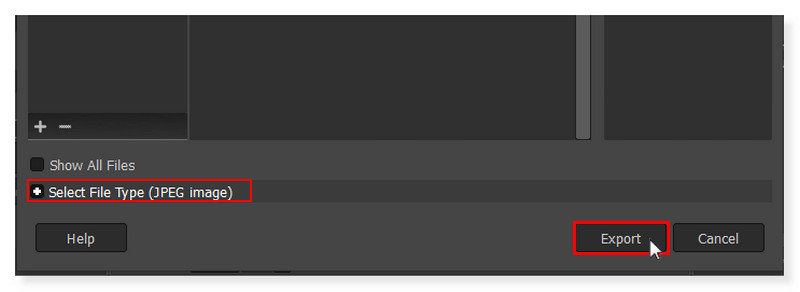
Osa 4. Usein kysyttyä JFIF:n muuntamisesta JPG:ksi
Miten avaan .jfif-tiedoston?
Hyvä uutinen on, että suurin osa maalisovelluksista ja valokuvien katseluohjelmista, mukaan lukien Paint Shop Pro, GIMP, Windows 10 Photos ja muut, voivat tukea JFIF-muotoa. Voit myös muuttaa JFIF-tiedoston JPG-tiedostoksi käyttämällä Vidmore ilmainen kuvanmuunnin verkossa, joten voit nyt avata tiedostosi millä tahansa laitteella.
Ovatko JFIF ja JPEG samat?
JFIF:n ja JPEG:n välillä on joitain eroja, mutta vain muutamia. Joint Photographic Experts Groupin kehittämä häviöllinen pakkausmenetelmä digitaalisille valokuville tunnetaan nimellä JPEG. Tätä tekniikkaa käytetään valokuvauskuvien koon pienentämiseen. Sitä vastoin JFIF on tavallinen tiedostomuoto JPEG-pakattujen kuvien tallentamiseen. Se määrittää JPEG-tiedoston rakenteen parametrit, mukaan lukien väriavaruuden, resoluution ja tiedot. JFIF on pohjimmiltaan keino koodata JPEG-tiedot tiedostomuotoon, joka on laajalti hyväksytty eri laitteisto- ja ohjelmistoalustoissa.
Kumpi on parempi, JPEG vai JFIF?
Koska JPEG:llä ja JFIF:llä on erilaisia käyttötarkoituksia, niiden vertailu ei tarkoita, että toinen olisi parempi. Joten mikä on parempi, riippuu tilanteesta:
JPEG-pakkaus, ei JFIF, on se, mistä keskustellaan pakkaustehokkuudesta ja kuvanlaadusta. Toisaalta JFIF tarjoaa standardoidun menetelmän JPEG-pakattujen kuvien tallentamiseen, mikä tekee siitä merkittävän, kun keskustellaan eri ohjelmien ja järjestelmien yhteensopivuudesta ja yhteentoimivuudesta.
Johtopäätös
JFIF-tiedostojen muuntaminen JPG-muotoon on yksinkertainen. Lisäksi se tarjoaa paremman joustavuuden ja yhteensopivuuden kuvatiedostoille eri järjestelmissä ja laitteissa. Näiden tekniikoiden avulla käyttäjät voivat muokata valokuviaan sopimaan tiettyihin muotovaatimuksiin. Käyttäjät voivat helposti muuntaa JFIF - JPG tuntemalla näiden muotojen väliset erot ja käyttämällä näitä muunnosmenetelmiä. Se mahdollistaa visuaalisen sisällön helpon yhteensopivuuden ja saavutettavuuden erilaisissa tilanteissa. Jos etsit työkalua, jota voit käyttää helposti verkossa Vidmore ilmainen kuvanmuunnin verkossa on mitä etsit.


